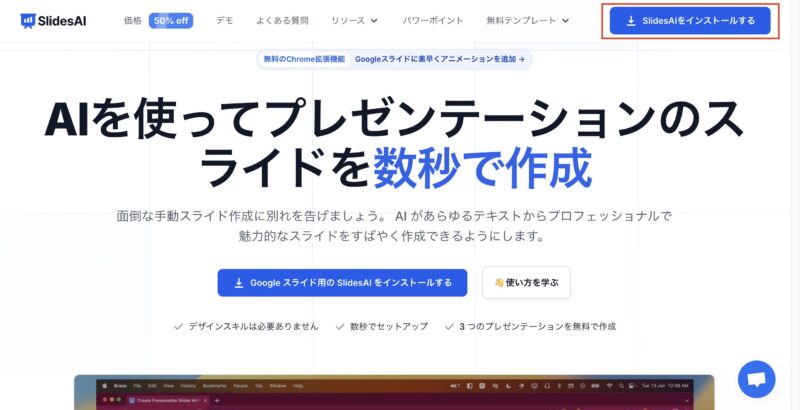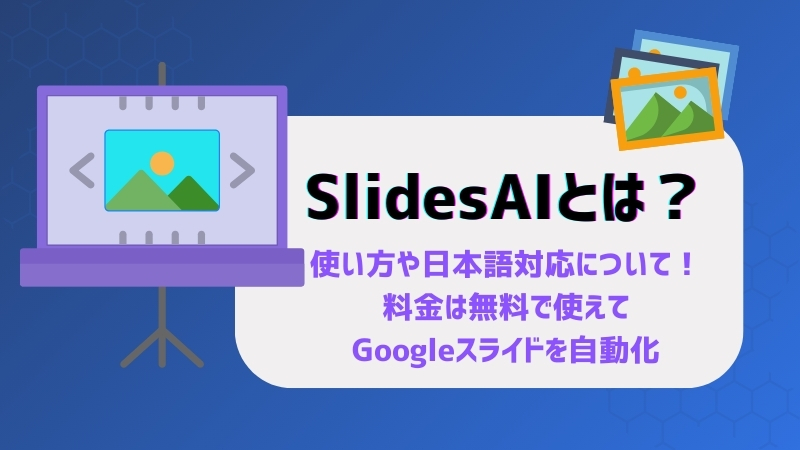
SlidesAIは、Googleスライドでの資料作成を自動化するAIツールです。
これを使うと、資料作成の手間を省き、時間を節約できます。
デザインが苦手な方でも簡単に良い資料を作れるのが特徴です。
それに日本語対応で、無料プランから気軽に始められるため、初心者からプロまで使いやすいです。
本記事では、SlidesAIの機能や料金プラン、使い方を紹介します。
SlidesAIで効率的に資料を作成し、さまざまな場面で活用してみましょう。
SlidesAIとは?日本語にも対応でGoogleスライドを自動化

SlidesAIは、AIを活用してGoogleスライドの資料作成を効率的に行うためのツールです。
このツールを使うことで、手作業でデザインを整えることなく、短時間で魅力的なビジュアル資料を作成できます。
テキストを入力するだけで自動的にレイアウトが生成されるため、忙しいビジネスパーソンや、課題を急いで終わらせたい学生にとって、大きな助けとなります。
また、日本語を含む多数の言語に対応しているので、さまざまなユーザーが利用可能です。
たとえば、急に会議資料が必要になったり、クライアントへの提案を素早くまとめたいとき、SlidesAIは非常に役立ちます。
デザインスキルがなくても、プロフェッショナルなクオリティのコンテンツが作成できることが大きなメリットです。
SlidesAIの料金プラン!無料でも利用可能

SlidesAIには、ユーザーのニーズに応じて選べるさまざまな料金プランがあります。
無料で利用できる基本プランから、より多くの機能が使える有料プランまで、利用目的に応じて柔軟に選択可能です。
以下に各プランの内容を紹介します。
SlidesAIの料金プラン比較表
料金プランを比較すると以下の通りです。
| プラン名 | 月額料金 | 主な機能 |
|---|---|---|
| 基本プラン | $0 | 月3回までの利用、各資料で最大2,500文字、月に10クレジットのAI利用権、ビデオ出力1回、ドキュメントのアップロード機能 |
| プロプラン | $10.00 | 月10回までの利用、各資料で最大6,000文字、月に50クレジットのAI利用権、ビデオ出力10回、ドキュメントのアップロード機能 |
| プレミアムプラン | $20.00 | 無制限の資料作成、各資料で最大12,000文字、月に100クレジットのAI利用権、ビデオ出力20回、ドキュメントのアップロード機能 |
ビデオ出力は近日公開で、ドキュメントのアップロード機能は近日公開予定です。
無料と有料の違いと制限
SlidesAIは、無料プランでも基本的な資料作成機能を使えますが、有料プランを利用することで機能が大幅に拡張されます。
例えば、無料プランでは月に3つまでと作成に制限がありますが、プロプランでは月に10個、プレミアムプランでは制限なく作成が可能です。
また、より多くの文字を入力できたり、AIクレジットの数が増えたり、ビデオエクスポートの回数が増加したりするなど、より多くの機能が使えるようになります。
頻繁に資料を作成する必要がある方や、詳細なコンテンツを求められる方にとって、有料プランは非常に有益です。
SlidesAIの始め方
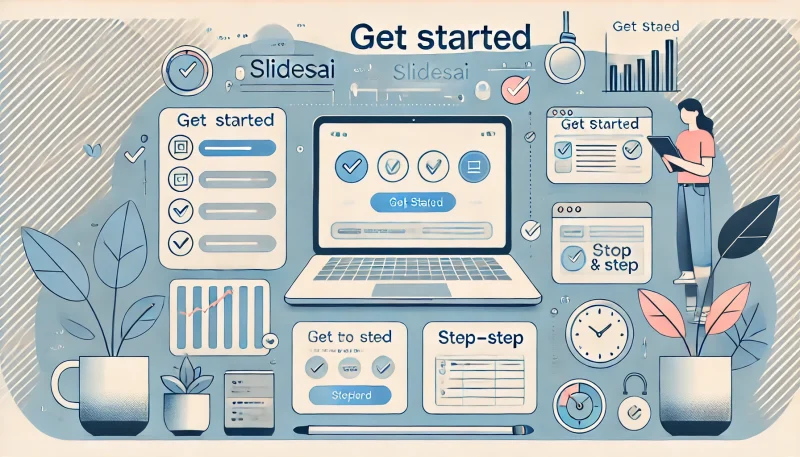
SlidesAIの導入は簡単で、以下のステップで利用を始めることができます。
Googleワークスペースのマーケットプレスに移動するので、「インストール」をクリックします。
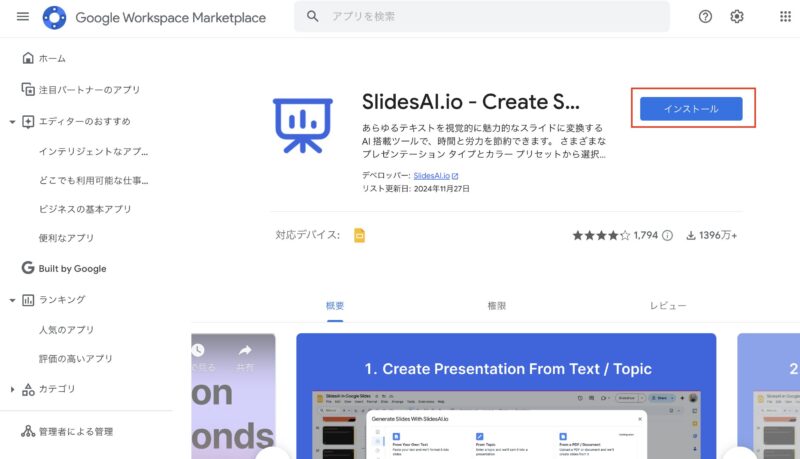
これで準備は完了です。
この操作により、SlidesAIをGoogleスライド上で直接使えるようになります。
SlidesAIの使い方
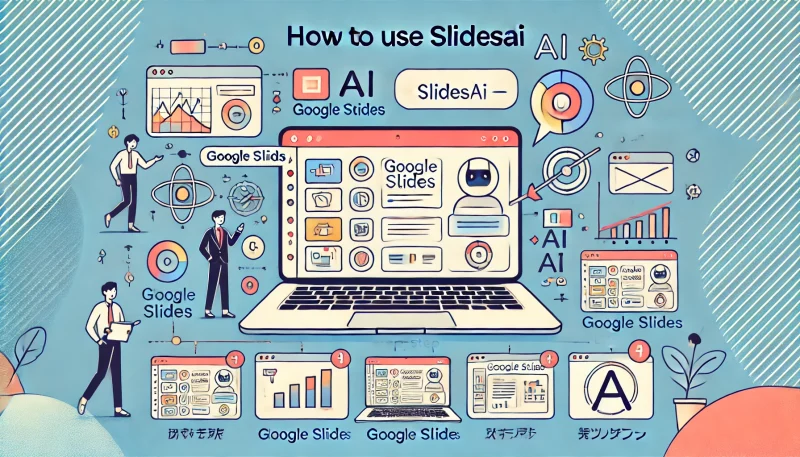
SlidesAIの使用方法は非常にシンプルで直感的です。
SlidesAIでスライドを作成する方法
Googleスライドを開き、画面上部の「拡張機能」→「SlidesAI.io – Create Slides With AI」→「Generate New Slides」と進んで選択しましょう。
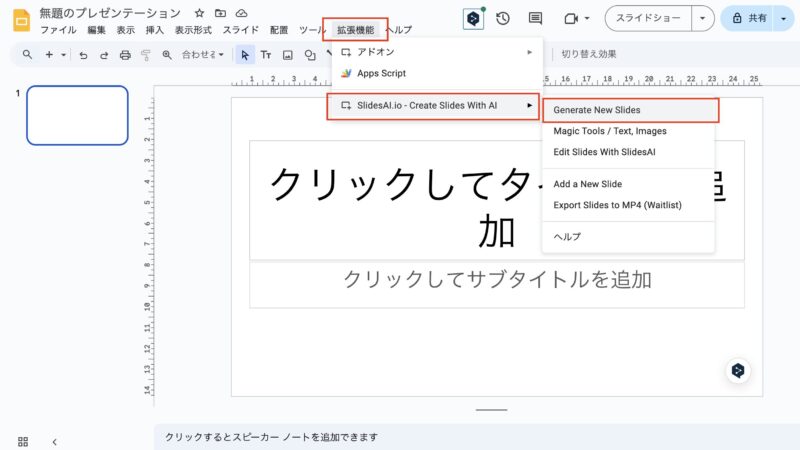
スライドの内容を何から生成するかを選択します。
本記事では、「ご自身のテキストから」を選んで進めていきます。
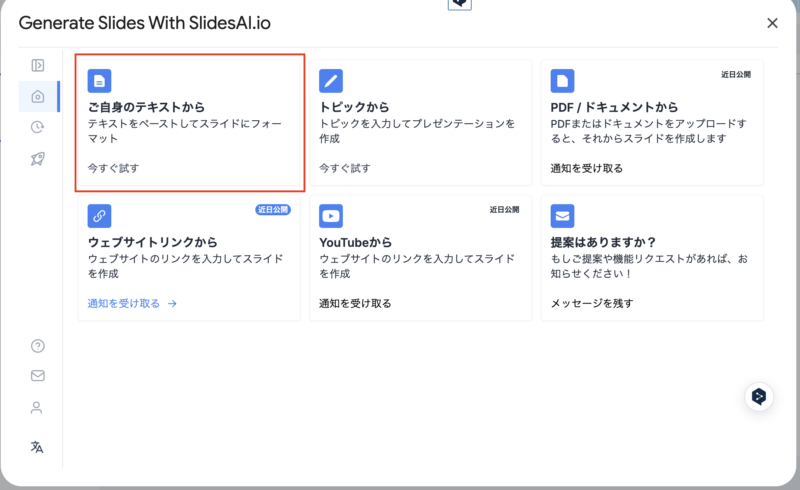
次に、テキストを入力し「アウトラインを生成する」をクリックしましょう。
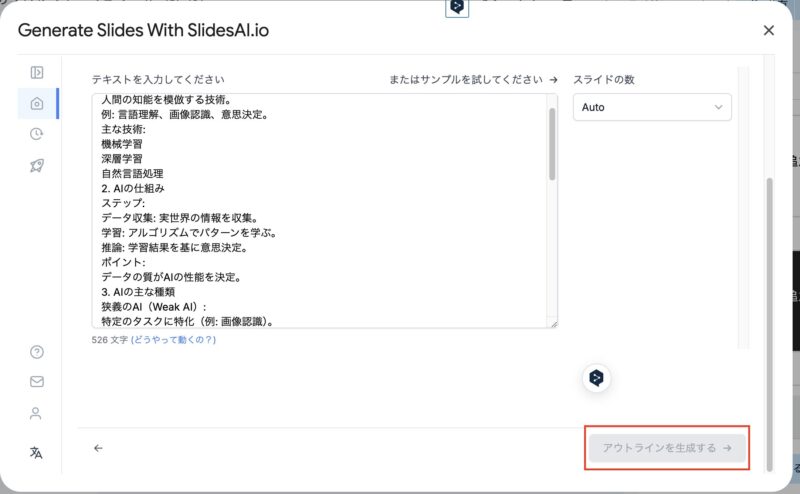
今回は、ChatGPTに「AIに関する簡単なスライド資料を考えて」と指示し、以下のような内容を考えてもらいました。
1. AIとは?
概要:
人間の知能を模倣する技術。
例: 言語理解、画像認識、意思決定。
主な技術:
機械学習
深層学習
自然言語処理
2. AIの仕組み
ステップ:
データ収集: 実世界の情報を収集。
学習: アルゴリズムでパターンを学ぶ。
推論: 学習結果を基に意思決定。
ポイント:
データの質がAIの性能を決定。
3. AIの主な種類
狭義のAI(Weak AI):
特定のタスクに特化(例: 画像認識)。
汎用AI(Strong AI):
人間のように柔軟な思考が可能(未実現)。
強化学習:
試行錯誤から最適な行動を学習。
4. AIの応用例
日常生活:
スマートスピーカー(例: Alexa, Siri)
自動翻訳(例: Google翻訳)
産業分野:
医療(例: 病気診断の支援)
自動運転(例: Teslaの自動車)
クリエイティブ:
画像生成、音楽作成。
5. AIの課題
技術的課題:
データの偏り(バイアス)
説明性の欠如(ブラックボックス問題)
社会的懸念:
プライバシー侵害
職業への影響(自動化)
6. AIの未来
可能性:
医療や教育の効率化。
環境問題への貢献。
倫理的配慮:
公平性と透明性の確保。
人間との協調。以下のようなスライドが完成しました。
続いては、AIの編集機能について見ていきましょう。
SlidesAIのAI編集機能の使い方
「拡張機能」→「SlidesAI.io – Create Slides With AI」→「Magic Tools / Text, Images」と進みましょう。

Magic Toolsメニューが画面右に開きます。
「パラフレーズ」をクリックしましょう。
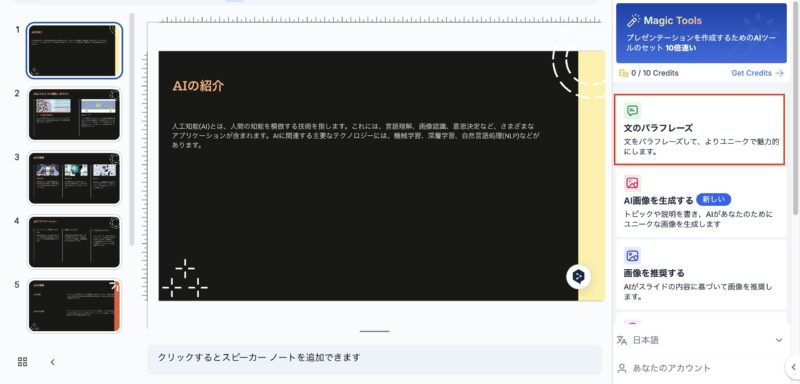
言い換えたい文章を選択し、トーンを選ぶと変換してくれます。
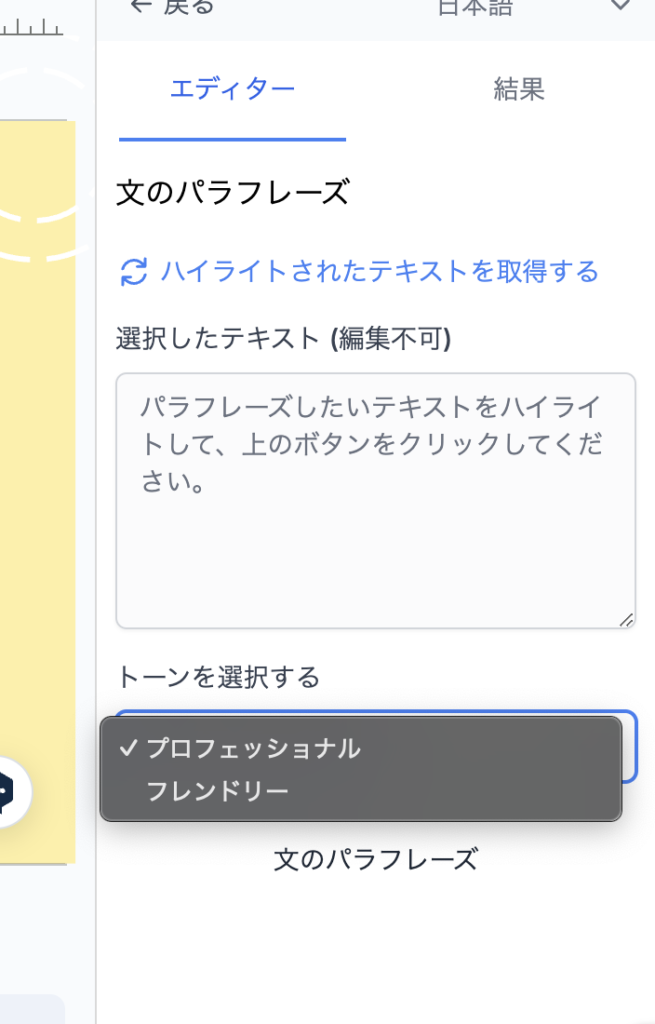
「AI画像を生成する」を選択すると、スライド資料に画像を挿入できます。
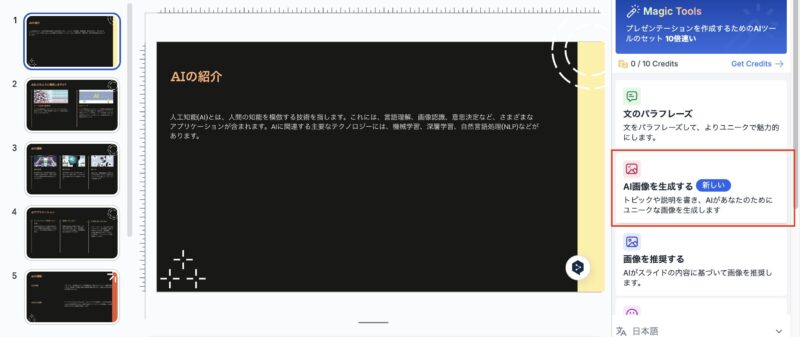
「画像の説明」「画像スタイル」「生成回数」を入力すると画像を作成してくれるので、使う場合は添付しましょう。
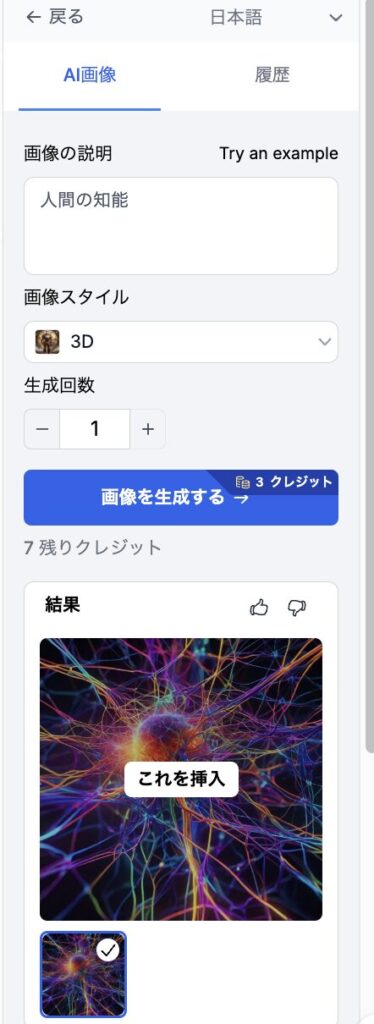
「画像を推奨する」をクリックすると、資料に関連した画像を取得してくれます。
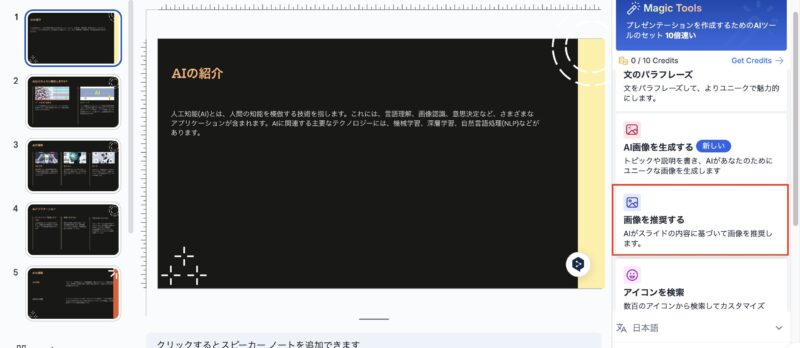
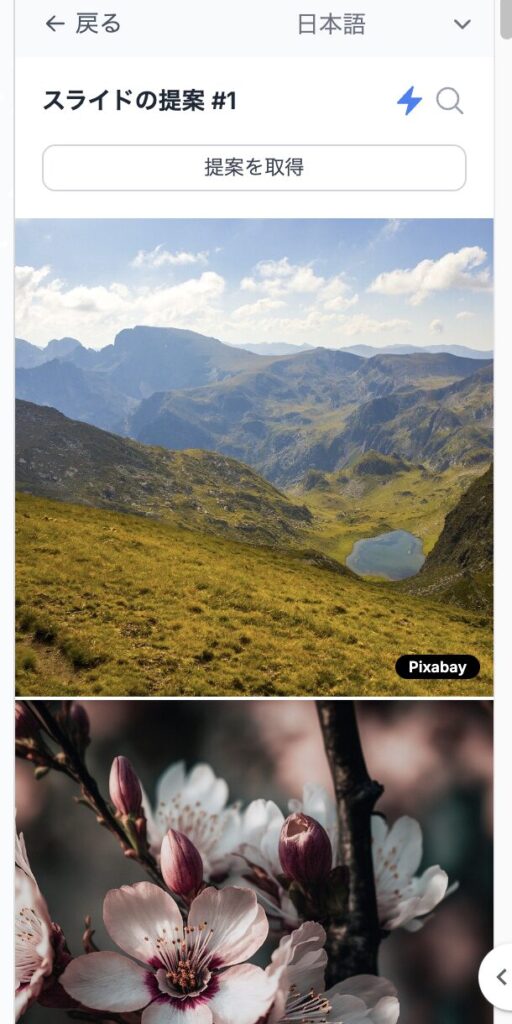
アイコンを表示し、検索することができます。
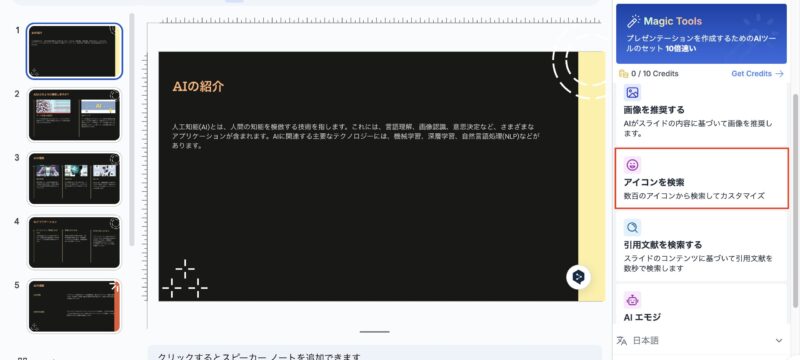
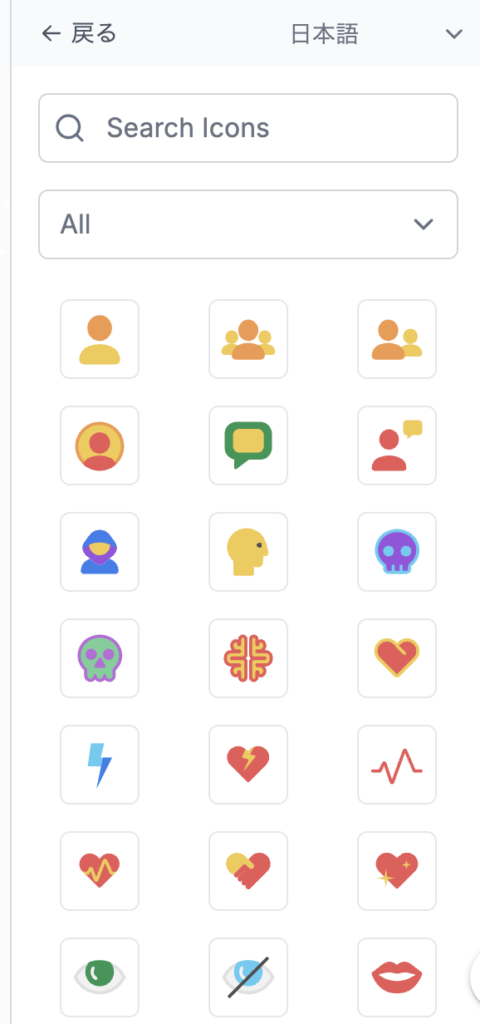
引用したいテキストを入れると、文献を取得してくれます。
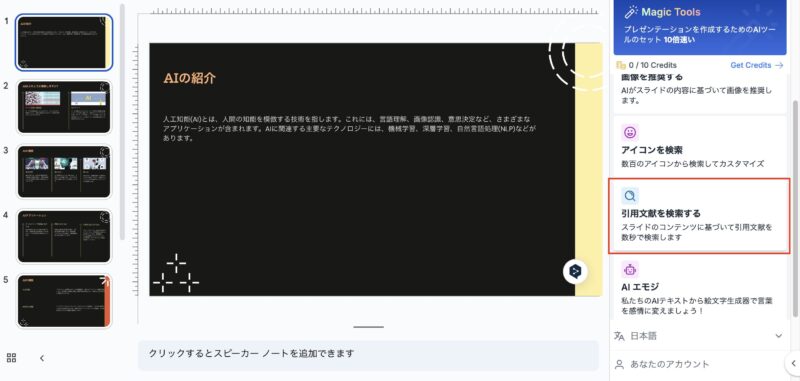
今回は「機械学習」と入力してみました。
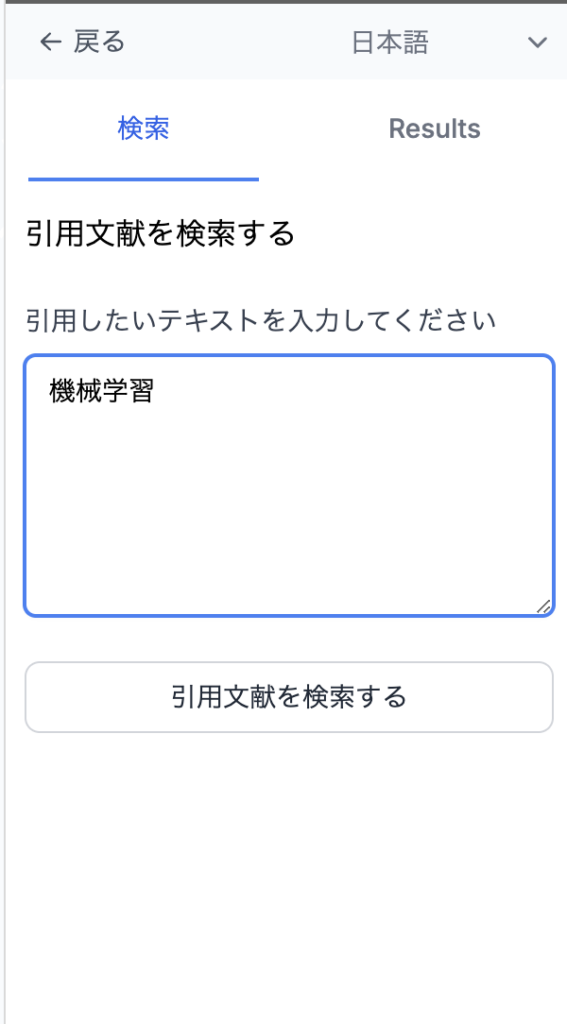
すると、以下のように文献を検索し提案してくれます。
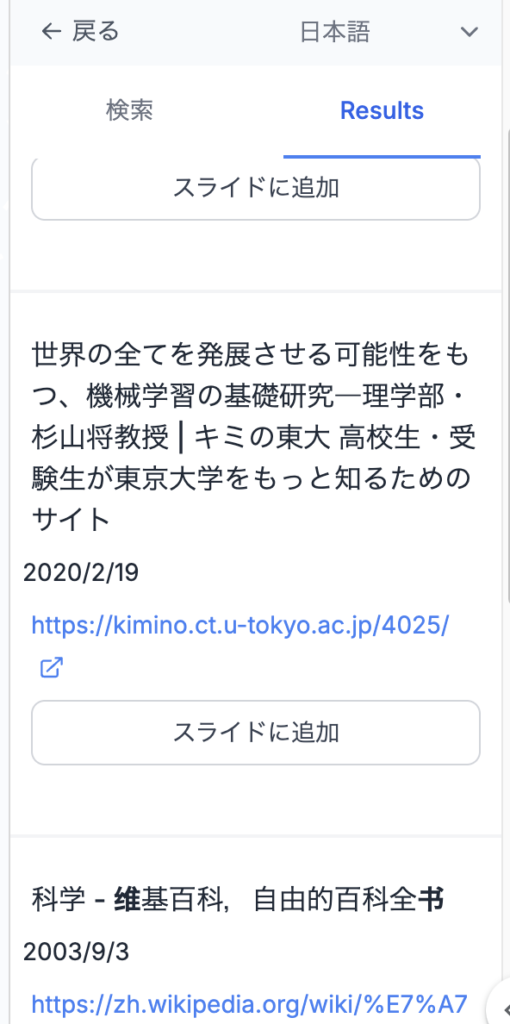
テキストからAIが絵文字を生成してくれます。
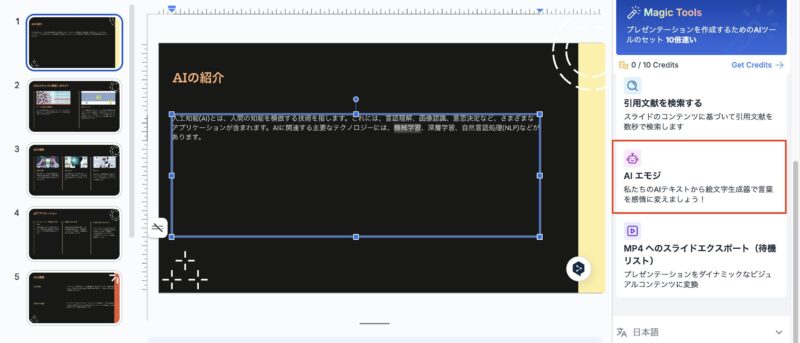
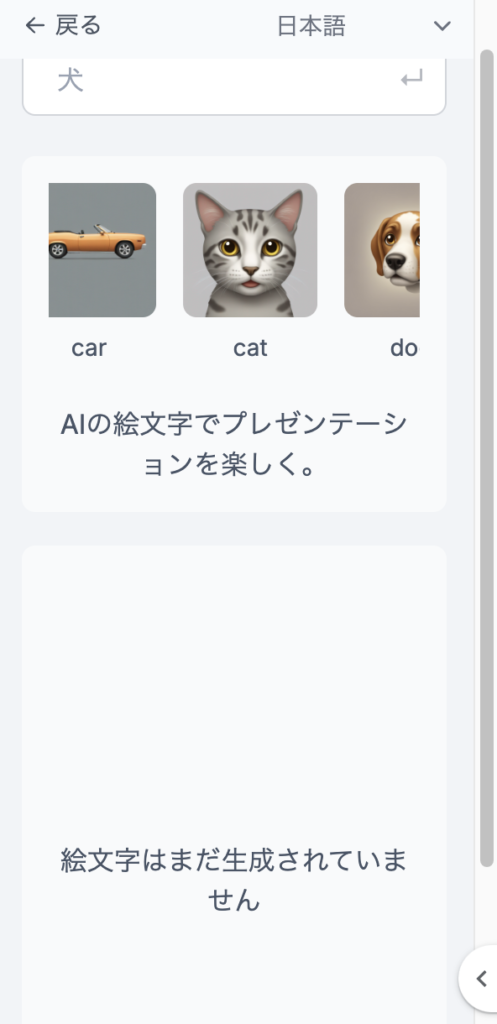
スライドをビデオに変換しれくれる機能みたいなのですが、現在は準備中で使用できません。
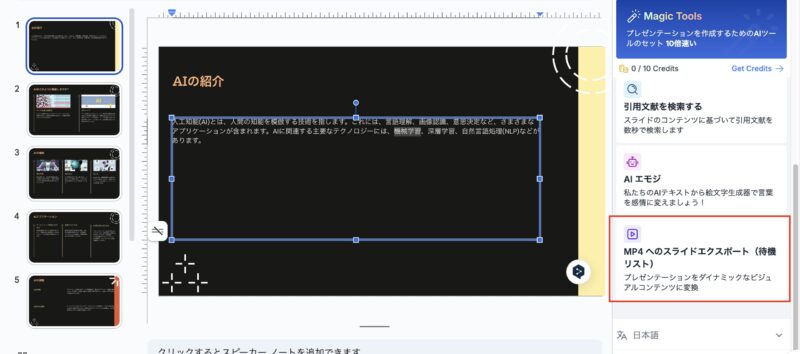
必要に応じて内容の微調整を行い、完成度の高いものに仕上げましょう。
まとめ
SlidesAIは、Googleスライドでの資料作成を自動化し、時間と手間を大幅に削減できるツールです。
無料プランから利用を始めることができ、日本語にも対応しているため、多くの人にとって使いやすいです。
有料プランを活用すれば、さらに多機能で強力なサポートを受けられるため、特にビジネスの現場や教育の分野で効果を発揮します。
SlidesAIを使って、資料作成をもっと楽しく、効果的なものに変えていきましょう。